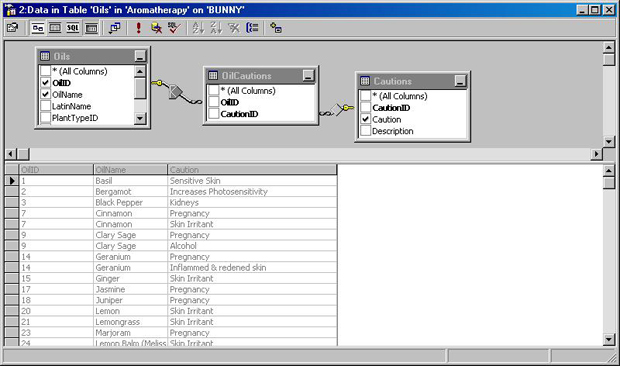Студопедия
АвтоАвтоматизацияАрхитектураАстрономияАудитБиологияБухгалтерияВоенное делоГенетикаГеографияГеологияГосударствоДомЖурналистика и СМИИзобретательствоИностранные языкиИнформатикаИскусствоИсторияКомпьютерыКулинарияКультураЛексикологияЛитератураЛогикаМаркетингМатематикаМашиностроениеМедицинаМенеджментМеталлы и СваркаМеханикаМузыкаНаселениеОбразованиеОхрана безопасности жизниОхрана ТрудаПедагогикаПолитикаПравоПриборостроениеПрограммированиеПроизводствоПромышленностьПсихологияРадиоРегилияСвязьСоциологияСпортСтандартизацияСтроительствоТехнологииТорговляТуризмФизикаФизиологияФилософияФинансыХимияХозяйствоЦеннообразованиеЧерчениеЭкологияЭконометрикаЭкономикаЭлектроникаЮриспунденкция
|
Создайте левое внешнее связывание с использованием панели диаграмм Diagram Pane
- Откройте конструктор запросов Query Designer для таблицы Oils, щелкнув правой кнопкой мыши на ее имени в рабочей панели Details Pane, укажите на Open Table (Открытие таблицы) и выберите Return All Rows (Показать все строки).
- Отобразите панель диаграмм Diagram Pane.
 
увеличить изображение
- Нажмите кнопку Add Table (Добавить таблицу)
 в панели инструментов конструктора запросов. Конструктор запросов Query Designer отобразит диалоговое окно Add Table (Добавление таблицы). в панели инструментов конструктора запросов. Конструктор запросов Query Designer отобразит диалоговое окно Add Table (Добавление таблицы). 
- Выберите Cautions и OilCautions в списке таблиц, а затем нажмите кнопку Add (Добавить). Конструктор запросов Query Designer добавит таблицы в запрос.
Совет. Вы можете создавать левое внешнее связывание для двух таблиц. Здесь мы используем три таблицы, из которых таблица OilCautions действует как узловая, реализующая отношение много-ко-многим между таблицами Oils и Cautions.
- Нажмите кнопку Close (Закрыть), чтобы закрыть диалоговое окно.

увеличить изображение
Совет. Вы можете перемещать таблицы в панели диаграмм Diagram Pane, чтобы добиться наилучшего отображения информации.
- Щелкните на кнопке SQL Pane (Панель SQL)
 в панели инструментов конструктора запросов. Конструктор запросов Query Designer отобразит панель SQL Pane. в панели инструментов конструктора запросов. Конструктор запросов Query Designer отобразит панель SQL Pane. 
увеличить изображение
- Удалите * после ключевого слова SELECT.

увеличить изображение
- Щелкните на кнопке SQL Pane
 в панели инструментов конструктора запросов. (Нажмите ОК, если конструктор запросов Query Designer отобразит сообщение об ошибке в синтаксисе оператора SELECT.) Конструктор запросов Query Designer скроет панель SQL Pane. в панели инструментов конструктора запросов. (Нажмите ОК, если конструктор запросов Query Designer отобразит сообщение об ошибке в синтаксисе оператора SELECT.) Конструктор запросов Query Designer скроет панель SQL Pane. Внимание! Когда вы открываете конструктор запросов Query Designer, базовым оператором SQL всегда является SELECT *. Выбор определенных столбцов в панели диаграмм Diagram Pane приводит к добавлению их в список столбцов. Эта возможность предусмотрена Microsoft.
- В панели диаграмм Diagram Pane выберите столбцы OilID и OilName из таблицы Oils, а также столбец Caution из таблицы Cautions для вывода.

увеличить изображение
- Нажмите кнопку Run (Выполнить)
 в панели инструментов конструктора запросов, чтобы исполнить запрос. Конструктор запросов Query Designer отобразит только те виды масла, для которых предусмотрены предостережения. в панели инструментов конструктора запросов, чтобы исполнить запрос. Конструктор запросов Query Designer отобразит только те виды масла, для которых предусмотрены предостережения. 
увеличить изображение
- Выделите линию связи между таблицами Oils и OilCautions, щелкнув на ней, а затем щелкните на кнопке Properties (Свойства)
 в панели инструментов конструктора запросов Query Designer. Конструктор запросов Query Designer отобразит диалоговое окно Properties (Свойства) для связи. в панели инструментов конструктора запросов Query Designer. Конструктор запросов Query Designer отобразит диалоговое окно Properties (Свойства) для связи. 
- Установите флажок All Rows From Oils (Все строки из Oils).

Примечание. Установка флажка All Rows From OilCautions (Все строки из OilCautions) приведет к созданию правой внешней связи, а установка обоих флажков приведет к созданию полной внешней связи.
- Нажмите кнопку Close (Закрыть), чтобы закрыть диалоговое окно. Конструктор запросов Query Designer изменит линию связи. Чтобы отразить новую спецификацию связывания.
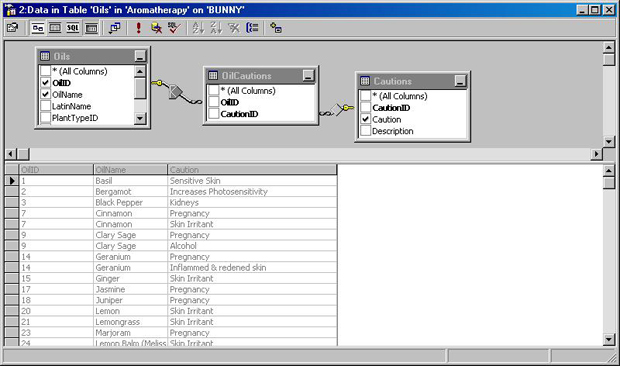
увеличить изображение
- Нажмите кнопку Run (Выполнить)
 в панели инструментов конструктора запросов, чтобы исполнить запрос. Конструктор запросов Query Designer отобразит все строки в таблице Oils и отвечающие им значения из таблицы Cautions. в панели инструментов конструктора запросов, чтобы исполнить запрос. Конструктор запросов Query Designer отобразит все строки в таблице Oils и отвечающие им значения из таблицы Cautions. 
увеличить изображение
|




 в панели инструментов конструктора запросов. Конструктор запросов Query Designer отобразит диалоговое окно Add Table (Добавление таблицы).
в панели инструментов конструктора запросов. Конструктор запросов Query Designer отобразит диалоговое окно Add Table (Добавление таблицы). 

 в панели инструментов конструктора запросов. Конструктор запросов Query Designer отобразит панель SQL Pane.
в панели инструментов конструктора запросов. Конструктор запросов Query Designer отобразит панель SQL Pane. 


 в панели инструментов конструктора запросов, чтобы исполнить запрос. Конструктор запросов Query Designer отобразит только те виды масла, для которых предусмотрены предостережения.
в панели инструментов конструктора запросов, чтобы исполнить запрос. Конструктор запросов Query Designer отобразит только те виды масла, для которых предусмотрены предостережения. 
 в панели инструментов конструктора запросов Query Designer. Конструктор запросов Query Designer отобразит диалоговое окно Properties (Свойства) для связи.
в панели инструментов конструктора запросов Query Designer. Конструктор запросов Query Designer отобразит диалоговое окно Properties (Свойства) для связи.